本文章教您uefi安装windows10
系统的安装方式虽然很多,只要能把想要的win10系统安装上,就是好的安装方法。无论何用哪种安装方法,在对于很多新的用户来说,都是用的uefi格式,而不是串通的bois,这样启动起来非常快捷,那么怎么才能在uefi格式下正确安装win10呢?小编就来详细为大家介绍一下吧!
新电脑使用的是UEFI而不是传统的BIOS,那么您的电脑会有更快的启动速度。UEFI被设计成能够更快初始化硬件而且能从预启动的操作环境中加载给操作系统。为了充分体验UEFI的优势,您需要在UEFI模式下正确的安装Win10系统,下面就是uefi下安装win10的方法了。
uefi安装win10图文解说
制作一个老毛桃UEFI版u盘启动盘制作工具

uefi图解详情-1
下载一个ghost win10系统镜像文件,拷贝到u盘启动盘中
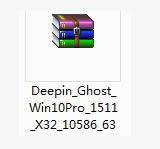
uefi图解详情-2
将制作好的老毛桃UEFI版启动u盘插入电脑usb接口,然后开启电脑,等到屏幕上出现开机画面后按快捷键进入到老毛桃主菜单页面,接着将光标移至“【02】老毛桃WIN8 PE标准版(新机器)”,按回车键确认。
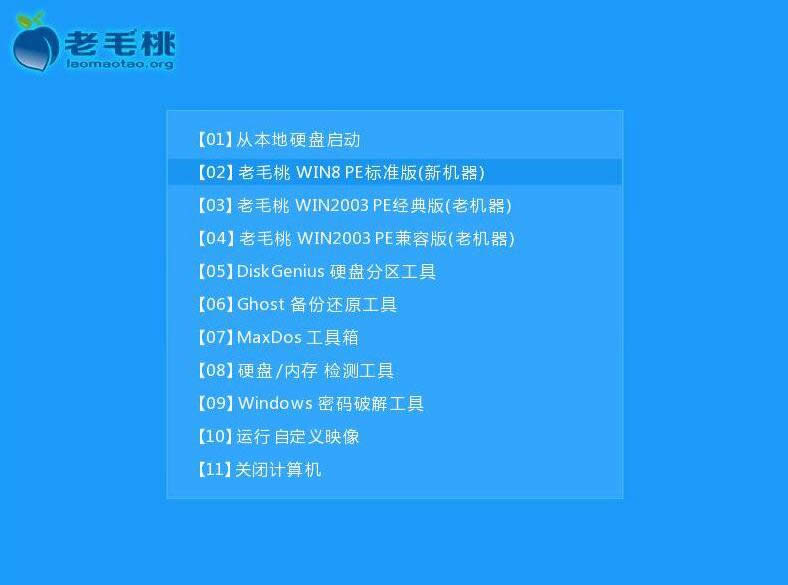
uefi图解详情-3
进入pe系统后,鼠标左键双击打开桌面上的老毛桃PE装机工具。打开工具主窗口后,点击映像文件路径后面的“浏览”按钮
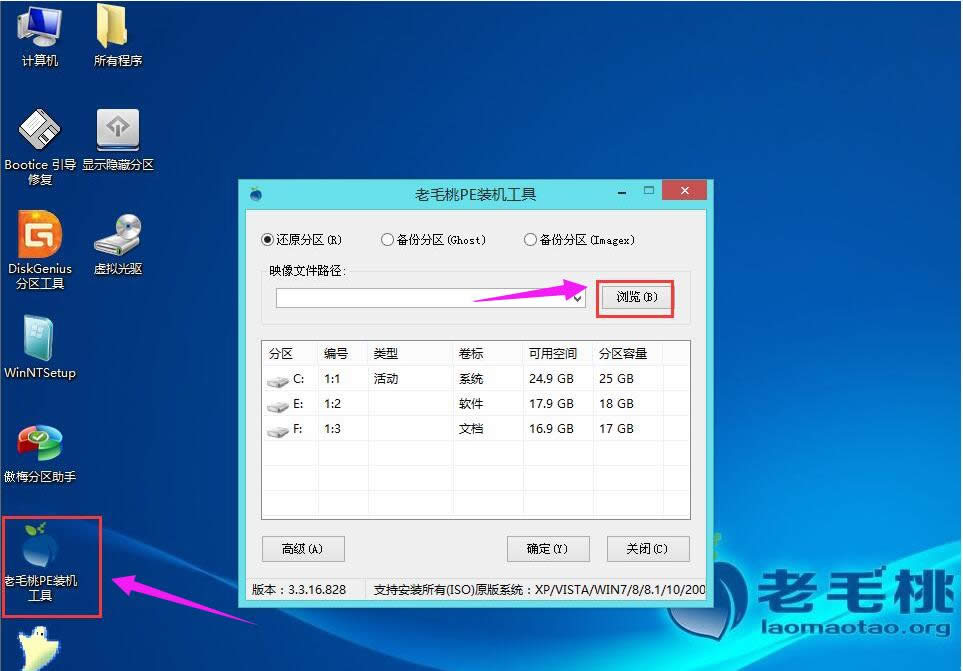
安装系统图解详情-4
找到并选中u盘启动盘中的win10系统iso镜像文件,点击“打开”
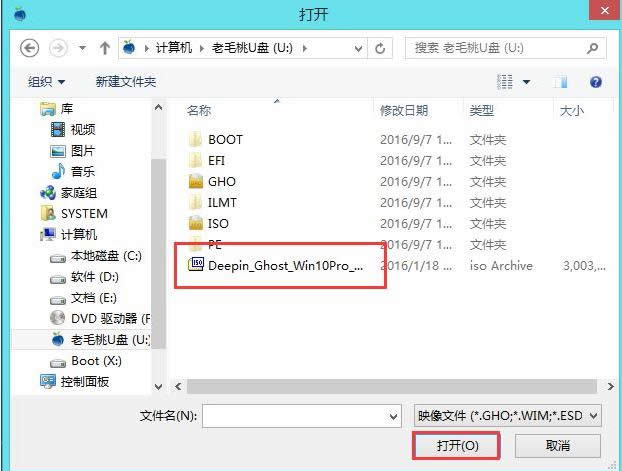
uefi图解详情-5
映像文件添加成功后,只需在分区列表中选择C盘作为系统盘,然后点击“确定”
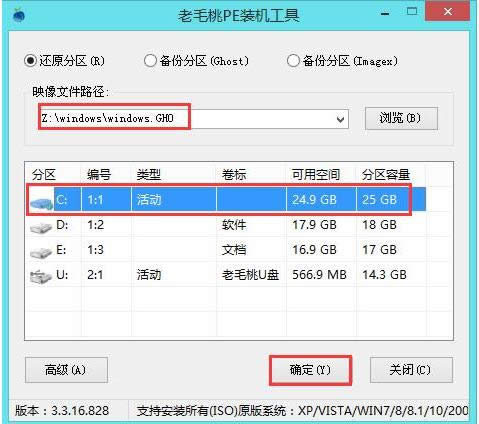
win10图解详情-6
弹出一个询问框,提示用户即将开始安装系统。确认还原分区和映像文件无误后,点击“确定”。
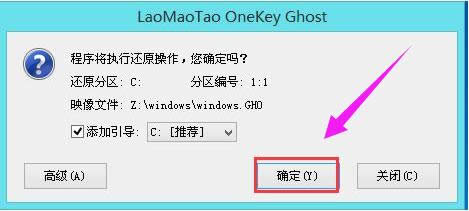
win10图解详情-7
完成上述操作后,程序开始释放系统镜像文件,安装ghost win10系统。我们只需耐心等待操作完成并自动重启电脑即可
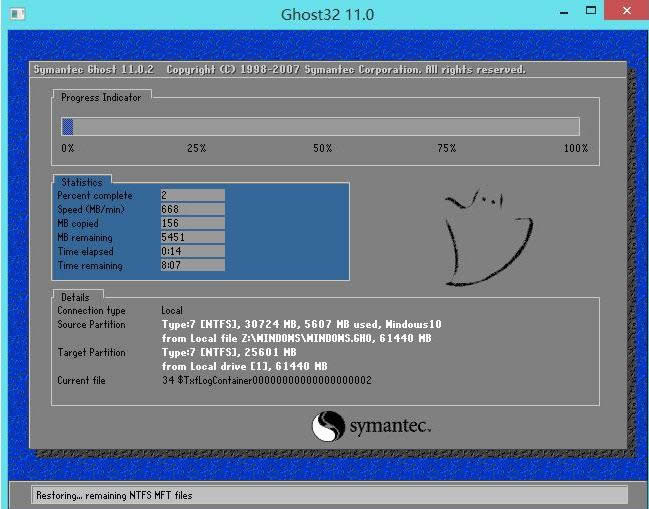
uefi图解详情-8
重启电脑后,即可进入ghost win10系统桌面。

安装系统图解详情-9
以上就是uefi安装win10的操作流程了。如果觉得不够详细,可以在“小编一键重装系统”官网上查阅视频教程。
……